ممکن است شما نیز با گیر کردن اپل واچ روی لوگو پس از به روز رسانی مواجه شده باشید. این مشکل می تواند برای دارندگان آیفون بسیار کلافه کننده باشد و کاربریِ آن ها را با اختلال روبرو کند. در این مواقع لازم است کاربران ابتدا با دلایل بروز این مشکل آشنا شده و سپس راه های رفع این مشکل را امتحان کنند. دیگر نگران نباشید، ما در این مبحث قصد داریم به این مشکل و جوانب آن اشاره کنیم.

دلیل گیر کردن اپل واچ روی لوگو چیست؟
در صورتی که به تازگی با مشکل گیر کردن اپل واچ روی لوگو روبرو شده اید، دیگر نگران نباشید. چرا که این مشکل می تواند همانند بسیاری از دستگاهها به سخت افزار یا نرم افزار اپل واچ مرتبط باشد. از آنجا که برخی ویژگی ها در اپل واچ وجود دارد، ممکن است باعث بروز این مشکل شوند.
اپل واچ سیستم چندان پیجیده ای ندارد، اما ممکن است برخی از اشکالات در آن باعث سردرگمی کاربران شود. از این رو باید ابتدا دلایل بروز این مشکل بررسی شده و سپس روش های زیر را برای رفع گیر کردن روی لوگو امتحان کرد. برای این امر می توانید از کارشناسان تعمیر اپل واچ کمک بگیرید.
راهکار های رفع مشکل گیر کردن اپل واچ روی لوگو
به منظور رفع مشکل گیر کردن اپل واچ روی لوگو، می توانید راهکار های زیر را مورد بررسی قرار دهید:
- ابتدا به دنبال راه اندازی مجدد ساعت اپل باشید.
- صدا را از طریق Find My Apple Watch پخش نمایید.
- تقویم یا منطقه اپل واچ را تغییر دهید.
- اقدام به خاموش کردن حالت پرده صفحه نمایید.
- به روز رسانی های جدید را مورد بررسی قرار دهید.
- خروج از WatchOS Beta را امتحان کنید.
- ساعت هوشمند اپل را مجددا تنظیم کنید.
- دوباره اقدام به جفت کردن نمایید.
- مشکل سخت افزار دستگاه خود را بررسی کنید.

ساعت اپل را مجددا راه اندازی کنید
یکی از ابتدایی ترین راهکار ها برای رفع مشکل گیر کردن اپل واچ روی لوگو، راه اندازی مجدد ساعت اپل است. از آنجا که این مشکل پس از راه اندازی مجدد دستگاه رخ می دهد، ممکن است کارایی داشته باشد و پس از روشن شدن اپل واچ، آرم اپل مشاهده نشود.
به همین منظور می توانید از طریق زیر نسبت به راه اندازی مجدد اپل واچ اقدام نمایید:
- زمانی که ساعت نشانگر Apple را نمایش می دهد، دکمه کناری و تاچ دیجیتال را روی اپل واچ فشار دهید و نگه دارید.
- هنگامی که خاموش شد، صفحه نمایش را مدتی به حال خود رها کنید.
- در صورتی که پس از روشن کردن، باز هم با این مشکل مواجه شدید، می توانید آن را مجددا انجام دهید تا بالاخره راه اندازی شود.
صدا را از طریق Find My Apple Watch پخش کنید
در صورتی که با گیر کردن اپل واچ روی لوگو مواجه شده اید، می توانید از ویژگی Find My Apple Watch استفاده کرده و دستگاه خود را نجات دهید. این ویژگی عملکردی شبیه به Find My iPhone در دستگاه اپل داشته که قادر به صدا کردن اپل واچ شما است.
به همین منظور می توانید از طریق زیر برای این راهکار اقدام نمایید:
- ابتدا اقدام به باز کردن برنامه Watch در آیفون کنید.
- سپس از طریق تب My Watch روی Apple Watch ضربه بزنید.
- پس از آن روی گزینه Find My Apple Watch ضربه بزنید.
- در این مرحله، از پنجره بعد اقدام به انتخاب گزینه Play Sound نمایید.
- حالا Apple Watch شما را صدا می زند و از پنجره ای که گیر کرده، خارج می شود.
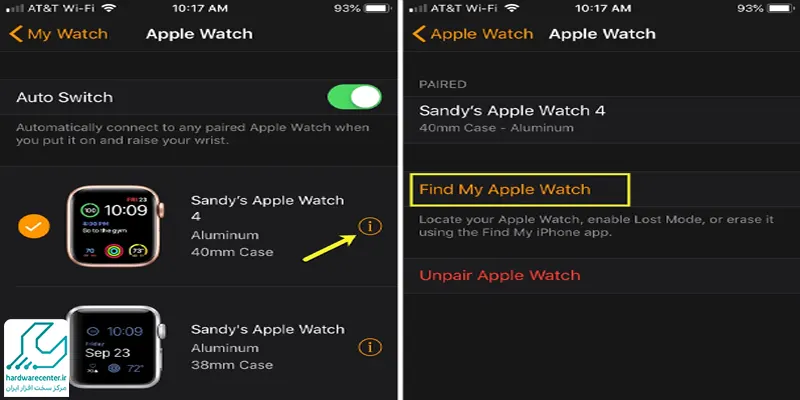
برای حل مشکل گیر کردن اپل واچ روی لوگو تقویم یا منطقه اپل واچ را تغییر دهید
معمولا اپل واچ در هر کشوری که از زمان و زبان آن پشتیبانی می شود، عملکرد درستی دارد. به این ترتیب می توانید با تغییر تقویم به برنامه های محلی، مشکل گیر کردن اپل واچ روی لوگو را برطرف نمایید. دستگاه خود را مورد بررسی قرار دهید و در صورتی که از هر تقویمی به جز Gregorian استفاده می کنید، باید آن را به حالت عادی برگردانید.
به همین منظور می توانید از طریق زیر اقدام نمایید:
- ابتدا اقدام به باز کردن برنامه تنظیمات در آیفون کنید.
- سپس روی گزینه General ضربه بزنید.
- پس از آن روی زبان و منطقه مورد نظر ضربه بزنید.
- در این مرحله اقدام به انتخاب تقویم از پنجره بعدی نمایید.
- حالا Gregorian را انتخاب نمایید.
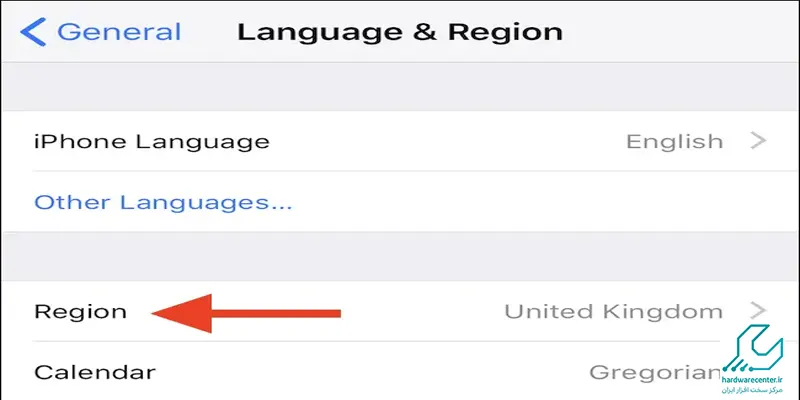
اقدام به خاموش کردن حالت پرده صفحه و حالت صوتی نمایید
به منظور برطرف کردن مشکل گیر کردن اپل واچ روی لوگو می توانید اقدام به خاموش کردن حالت پرده صفحه و حالت صوتی نمایید. در صورتی که به طور تصادفی اقدام به فعال کردن قابلیت Apple Watch نمایید،صفحه نمایش خاموش شده و صرفا صدای آن شنیده می شود. این قابلیت برای کاربرانی که در قدرت بینایی خود با مشکل مواجه هستند، مناسب است.
در این شرایط می توانید از طریق زیر برای خاموش کردن حالت صوتی اقدام کرده تا از سردرگمی خارج شوید:
- ابتدا اقدام به باز کردن برنامه Watch Watch کرده و سپس به برگه تماشای من مراجعه نمایید.
- سپس روی قابلیت دسترسی ضربه بزنید.
- پس از آن روی حالت صدا یا VoiceOver ضربه زده و پرده صفحه را غیر فعال نمایید.
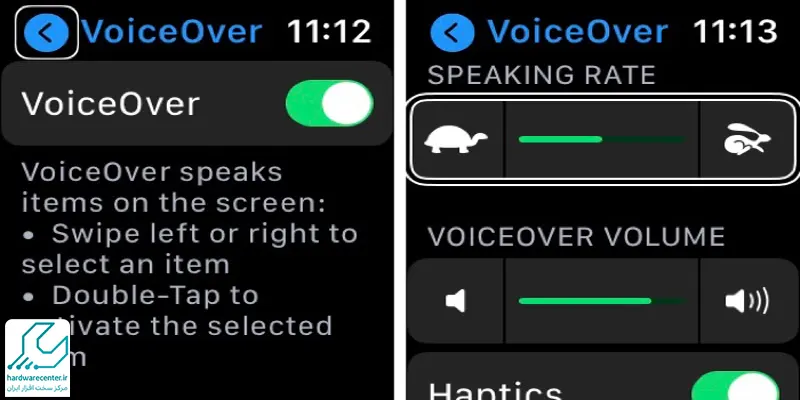
برای به روز رسانی اقدام نمایید
در صورتی که سیستم عامل دستگاه شما قدیمی شده باشد، در نسخه های جدید اشکالات آن برطرف می شود. بنابراین می توانید در مواقعی که با گیر کردن اپل واچ روی لوگو روبرو شدید، اقدام به بروز رسانی سیستم عامل اپل واچ به جدید ترین سیستم عامل کنید.
خروج از WatchOS Beta را بررسی کنید
به منظور برطرف کردن مشکل گیر کردن اپل واچ روی لوگو، می توانید از WatchOS Beta خارج شوید. در این بخش نحوه خارج شدن از این بخش را ذکر کرده ایم:
- ابتدا اقدام به باز کردن برنامه Apple Watch در آیفون نمایید.
- سپس تماشای من را انتخاب کرده و روی آن ضربه بزنید.
- پس از آن روی General ضربه بزنید و به قسمت پروفایل ها بروید.
- حالا با ضربه زدن روی پروفایل Beta، آن را حذف کنید.
- پس از اینکه نمایه Apple Watch را برداشتید، اقدام به راه اندازی مجدد WatchOS Beta نمایید تا دستگاه شما به وسیله آیفون خود به روز رسانی گردد.
تنظیم مجدد ساعت هوشمند اپل را انجام دهید
شما می توانید در هنگام گیر کردن اپل واچ روی لوگو، ساعت اپل خود را از طریق اپل واچ یا آیفونی که با آن جفت شده، به تنظیمات کارخانه بازگردانید. این راهکار در اغلب مواقع می تواند مشکل را رفع کند. از این رو در ادامه به نحوه تنظیم مجدد ساعت هوشمند اپل اشاره می کنیم:
- ابتدا برنامه Watch Watch را باز کرده و به قسمت تماشای من مراجعه کنید.
- سپس روی گزینه General ضربه بزنید.
- اقدام به انتخاب تنظیم مجدد نمایید.
- پس از آن پاک کردن محتوا و تنظیمات ساعت اپل را انتخاب کرده و ضربه بزنید.
- حالا تنظیم مجدد را تایید نمایید.
مجددا اقدام به جفت کردن نمایید
شما می توانید در هنگام گیر کردن اپل واچ روی لوگو به جای اعمال تنظیمات مجدد، تلاش کنید اپل واچ را به عنوان یک وسیله جدید جفت نمایید. به همین منظور می توانید از طریق مراحل زیر اقدام کنید:
- ابتدا اپل واچ را از آیفون جدا کرده و سعی کنید مجددا اقدام به راه اندازی اپل واچ کنید.
- سپس از برنامه Watch در آیفون، بخش Watch my را انتخاب و باز کنید.
- از قسمت بالای صفحه مورد نظر، روی Watch خود ضربه بزنید.
- سپس روی پنجره بعد، نماد i را که در مقابل اپل واچ شما قرار دارد، ضربه بزنید.
- ساعت اپل را انتخاب نمایید.
- حالا گزینه عدم تایید را تایید کنید.
- پس از اینکه قطع نشد، اپل واچ خود را دوباره راه اندازی کنید. در صورتی که کار می کند، با آیفون خود جفت شوید. رفع مشکل گیر کردن روی لوگو ممکن است با این راهکار از بین برود.
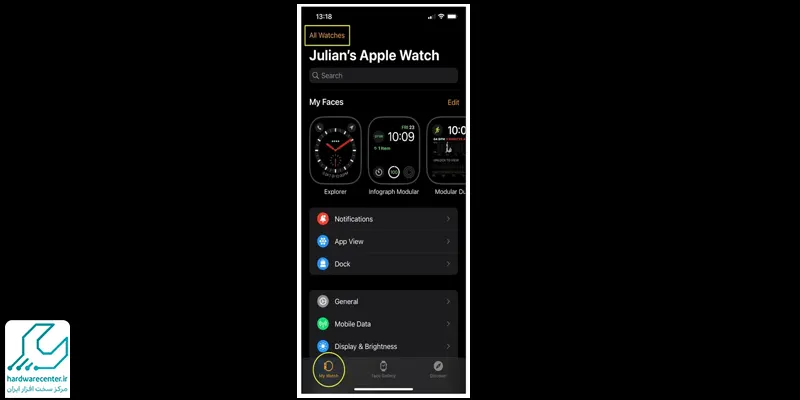
برای رفع مشکل گیر کردن اپل واچ روی لوگو مشکلات سخت افزاری دستگاه خود را مورد بررسی قرار دهید
در صورتی که تمام راهکار های بالا را به منظور رفع مشکل گیر کردن اپل واچ روی لوگو انجام دادید و همچنان مشکل پابرجا بود، می توانید مشکلات سخت افزاری دستگاه را مورد بررسی قرار دهید. البته لازم است اشاره کنیم که این بخش توسط خود شما قابل رفع نیست. بلکه باید از کارشناسان نمایندگی اپل برای برطرف کردن مشکلات سخت افزاری دستگاه کمک بگیرید.


